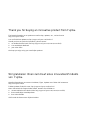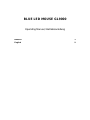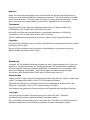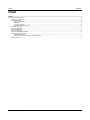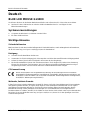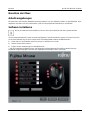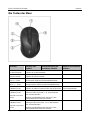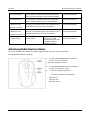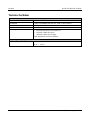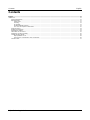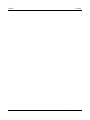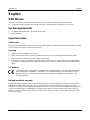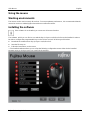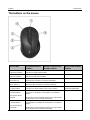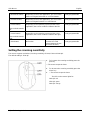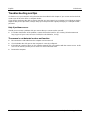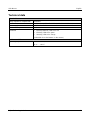Fujitsu BLUE LED MOUSE GL9000 Benutzerhandbuch
- Kategorie
- Mäuse
- Typ
- Benutzerhandbuch
Dieses Handbuch ist auch geeignet für

Operating Manual / Betriebsanleitung
Accessories
BLUE LED MOUSE GL9000

Thank you for buying an innovative product from Fujitsu.
The latest information on our products as well as tips, updates, etc., can be found on our website at:
http://www.fujitsu.com/fts
You can find driver updates at: http://support.ts.fujitsu.com/download
Should you have any technical questions, please contact
● our Hotline/Service Desk (see http://support.ts.fujitsu.com/contact/servicedesk)
● Your authorized distributor
● your sales office
We hope you enjoy using your new Fujitsu product!
Wir gratulieren Ihnen zum Kauf eines innovativenProdukts
von Fujitsu.
Aktuelle Informationen zu unseren Produkten, Tipps, Updates usw. finden Sie im Internet:
http://www.fujitsu.com/fts
Treiber-Updates finden Sie unter: http://support.ts.fujitsu.com/download
Wenn Sie technische Fragen haben sollten, wenden Sie sich bitte an:
● unsere Hotline/Service Desk (siehe http://support.ts.fujitsu.com/contact/servicedesk)
● Ihren zuständigen Vertriebspartner
● Ihre Verkaufsstelle
Viel Freude mit Ihrem neuen Fujitsu-Produkt!

BLUE LED MOUSE GL9000
Operating Manual / Betriebsanleitung
Deutsch
1
English
9

Remarks
Notes on the product description are consistent with the design specifications from
Fujitsu and are made available for comparison purposes. The actual results may differ
due to several factors. Technical data is subject to change without notification. Fujitsu
does not accept any responsibility for technical or editorial errors or omissions.
Trademarks
Fujitsu and the Fujitsu logo are registered trade marks of Fujitsu Limited or its
subsidiaries in the United States and other countries.
Microsoft and Windows are trademarks or registered trademarks of Microsoft
Corporation in the United States and/or other countries.
All other trademarks mentioned here are the property of their particular owner.
Copyright
No part of this publication may be copied, reproduced or translated without prior written
permission from Fujitsu.
No part of this publication may be stored or transmitted in any electronic manner
without written permission from Fujitsu.
Bemerkung
Hinweise zur Produktbeschreibung entsprechen den Designvorgaben von Fujitsu und
werden zu Vergleichszwecken zur Verfügung gestellt. Die tatsächlichen Ergebnisse
können aufgrund mehrerer Faktoren abweichen. Änderungen an technischen Daten
ohne Ankündigung vorbehalten. Fujitsu weist jegliche Verantwortung bezüglich
technischer oder redaktioneller Fehler bzw. Auslassungen von sich.
Warenzeichen
Fujitsu und das Fujitsu-Logo sind eingetragene Warenzeichen von Fujitsu Limited oder
seiner Tochtergesellschaften in den USA und anderen Ländern.
Microsoft und Windows sind Warenzeichen bzw. eingetragene Warenzeichen der
Microsoft Corporation in den USA und/oder anderen Ländern.
Alle anderen hier genannten Warenzeichen sind Eigentum ihrer jeweiligen Besitzer.
Copyright
Ohne vorherige schriftliche Genehmigung von Fujitsu darf kein Teil dieser
Veröffentlichung kopiert, reproduziert oder übersetzt werden.
Ohne schriftliche Genehmigung von Fujitsu darf kein Teil dieser Veröffentlichung auf
irgendeine elektronische Art und Weise gespeichert oder übertragen werden.

Inhalt Deutsch
Fujitsu Technology Solutions 1
Inhalt
Deutsch ................................................................................................................................................................................................... 3
BLUE LED MOUSE GL9000 .................................................................................................................................................................... 3
Systemvoraussetzungen .................................................................................................................................................................. 3
Wichtige Hinweise ............................................................................................................................................................................ 3
Sicherheitshinweise .................................................................................................................................................................. 3
Reinigung ................................................................................................................................................................................. 3
CE-Kennzeichnung ................................................................................................................................................................... 3
Weltweite, limitierte Garantie .................................................................................................................................................... 3
Benutzen der Maus .......................................................................................................................................................................... 4
Arbeitsumgebungen ......................................................................................................................................................................... 4
Software installieren ......................................................................................................................................................................... 4
Die Tasten der Maus ........................................................................................................................................................................ 5
Abtastempfindlichkeit einstellen ....................................................................................................................................................... 6
Problemlösungen und Tipps ............................................................................................................................................................. 7
Hilfe im Problemfall .................................................................................................................................................................. 7
Die Maus wird nicht erkannt oder funktioniert nicht ................................................................................................................... 7
Technische Daten ............................................................................................................................................................................ 8

Deutsch Inhalt
2 Fujitsu Technology Solutions

BLUE LED MOUSE GL9000 Deutsch
Fujitsu Technology Solutions 3
Deutsch
BLUE LED MOUSE GL9000
Sie können die Maus im laufenden Betrieb anschließen und müssen den PC nicht vorher ausschalten.
► Stecken Sie den USB-Stecker an eine der USB-Schnittstellen Ihres PC und folgen Sie den
Bildschirmanweisungen.
Systemvoraussetzungen
● Computer mit Windows 8.1, Windows 10 oder höher
● Ein freier USB-Anschluss
Wichtige Hinweise
Sicherheitshinweise
Bitte beachten Sie die dem Produkt beiliegenden Sicherheitshinweise, sowie weitergehende Informationen,
die für Sie unter http://www.fujitsu.com/fts/support/manuals bereitstehen.
Reinigung
● Schalten Sie alle betroffenen Geräte aus.
● Verwenden Sie für die Reinigung kein Scheuerpulver und keine Kunststoff lösenden Reinigungsmittel.
● Achten Sie darauf, dass keine Flüssigkeit in das Innere der Geräte gelangt.
● Die Gehäuseoberfläche können Sie mit einem trockenen Tuch reinigen. Bei starker Verschmutzung
können Sie ein feuchtes Tuch benutzen, das Sie in Wasser mit mildem Spülmittel getaucht und gut
ausgewrungen haben, oder Sie können die Maus mit Desinfektionstüchern reinigen.
CE-Kennzeichnung
Dieses Gerät erfüllt in der ausgelieferten Ausführung die Anforderungen der EG-Richtlinien
2004/108/EG "Elektromagnetische Verträglichkeit", 2014/30/EU "Niederspannungsrichtlinie" und
2011/65/EU "RoHS Richtlinie" (ab 20.04.2016: 2014/30/EG "Elektromagnetische Verträglichkeit",
2014/35/EG "Niederspannungsrichtlinie").
Weltweite, limitierte Garantie
Fujitsu Technology Solutions bietet eine Garantie für dieses Gerät. Die Garantieleistungen können weltweit
dort geltend gemacht werden, wo Fujitsu einen eigenen Servicestützpunkt unterhält oder ein von Fujitsu
autorisierter Servicepartner präsent ist. Sie können in dem Umfang geltend gemacht werden, wie die
betreffende Leistung in dem jeweiligen Land verfügbar ist. Um Informationen zur Verfügbarkeit und
Reaktionszeiten zu erhalten, wenden Sie sich bitte an einen lokalen Service Desk oder Service-Kontakt oder
besuchen Sie unsere Webseite unter http://ts.fujitsu.com/fts/services, bevor Sie in dem jeweiligen Land eine
Garantie beanspruchen.

Deutsch BLUE LED MOUSE GL9000
4 Fujitsu Technology Solutions
Benutzen der Maus
Arbeitsumgebungen
Die Maus kann auf fast allen Oberflächen benutzt werden. Um eine optimale Funktion zu gewährleisten, wird
empfohlen, die Maus auf einer relativ hellen, jedoch nicht spiegelnden Oberfläche zu verwenden.
Software installieren
Wenn die Software nicht installiert ist, können nicht alle Funktionen der Maus genutzt werden.
Um die programmierbaren Tasten der Maus konfigurieren und alle Funktionen nutzen zu können muss die
auf unserer Website http://ts.fujitsu.com/fts/download bereitgestellte Software installiert werden.
► Laden Sie sich die Software unter http://ts.fujitsu.com/fts/download runter.
► Starten Sie die Datei setup.exe.
► Folgen Sie den Anweisungen auf dem Bildschirm.
Mit der installierten Software können Sie folgendes Konfigurationsmenü aufrufen entweder über die
installierte Programmgruppe oder über das angelegte Maussymbol in der Task-Leiste.

BLUE LED MOUSE GL9000 Deutsch
Fujitsu Technology Solutions 5
Die Tasten der Maus
Maustaste
Belegung ohne
Software
Standardbelegung mit
installierter Software
Optional mit installierter
Software
Rechte Maustaste
Funktion als rechte Maustaste
-
Linke Maustaste
Funktion als linke Maustaste
-
Plus (+) – Taste
Erhöhung der Auflösung (Abtastempfindlichkeit)
-
Minus (-) – Taste
Verringerung der Auflösung (Abtastempfindlichkeit)
-
1 (Mittlere Taste)
Funktion als mittlere Taste (Drücken Sie auf das Rad)
Frei programmierbar
1 (Mittlere Taste)
Mausrad nach vorne
drehen
Blättern/Scrollen nach oben, z. B. in Dokumenten
oder auf Internetseiten.
Abhängig vom Betriebssystem können Sie den
Bildschirminhalt horizontal verschieben.
-
1 (Mittlere Taste)
Mausrad nach hinten
drehen
Blättern/Scrollen nach unten, z. B. in Dokumenten
oder auf Internetseiten.
Abhängig vom Betriebssystem können Sie den
Bildschirminhalt horizontal verschieben.
-

Deutsch BLUE LED MOUSE GL9000
6 Fujitsu Technology Solutions
2 (Rückwärtstaste)
Je nach aktiver Anwendung können Sie mit dieser
Taste rückwärts navigieren oder rückwärts blättern.
Frei programmierbar
3 (Vorwärtstaste)
Je nach aktiver Anwendung können Sie mit dieser
Taste vorwärts navigieren oder vorwärts blättern.
Frei programmierbar
4 (Mittlere Taste)
Mausrad nach links
Abhängig von Betriebssystem und Anwendung wird
der Bildschirminhalt nach links verschoben.
Frei programmierbar
5 (Mittlere Taste)
Mausrad nach rechts
Abhängig von Betriebssystem und Anwendung wird
der Bildschirminhalt nach rechts verschoben.
Frei programmierbar
6 (Seiten-Taste)
Keine Funktion
Funktion ALT+TAB
(Wechsel zwischen den
zwei letzten aktiven
Windows Fenstern)
Frei programmierbar
Abtastempfindlichkeit einstellen
Die Maus unterstützt eine Auflösung (Abtastempfindlichkeit) von 1000, 1500 und 2000 dpi.
Die Standardeinstellung ist 1500 dpi.
► Um die Abtastempfindlichkeit zu erhöhen,
drücken Sie die Plus-Taste.
Die Maus reagiert schneller.
► Um die Abtastempfindlichkeit zu verringern,
drücken Sie die Minus-Taste.
► Die Maus reagiert langsamer.
Die LED auf der Maus leuchtet bei:
1000 dpi: rot
1500 dpi: grün
2000 dpi: orange

BLUE LED MOUSE GL9000 Deutsch
Fujitsu Technology Solutions 7
Problemlösungen und Tipps
Wenn eine Störung auftritt, versuchen Sie diese mit den in diesem Kapitel genannten Maßnahmen zu
beheben. Wenn Sie die Störung nicht beheben können, wenden Sie sich an Ihre Verkaufsstelle oder Ihren
Fachhändler.
Sollten Sie Ihr Gerät umtauschen müssen, beachten Sie bitte, dass ein Umtausch bei Ihrem Händler nur in
der Originalverpackung in Verbindung mit dem Kassenbeleg möglich ist. Bewahren Sie Kassenbeleg und
Originalverpackung bitte nach dem Kauf sorgfältig auf.
Hilfe im Problemfall
Sollten Sie mit Ihrer Maus einmal ein Problem haben, das Sie nicht selbst lösen können:
► Kontaktieren Sie zur Abklärung des Problems den für Ihr Land zuständigen Service Desk (im Internet
unter http://support.ts.fujitsu.com/contact/servicedesk/ServiceDeskNumber_Int.asp).
Die Maus wird nicht erkannt oder funktioniert nicht
► Ziehen Sie das USB-Kabel vom Computer ab und schließen Sie es wieder an.
► Überprüfen Sie, ob der USB-Anschluss Ihres Computers richtig konfiguriert ist.
► Wenn die Tischoberfläche aus Glas besteht oder verspiegelt ist, kann dies den Sensor der Maus stören.
Verwenden Sie in diesem Fall ein herkömmliches Mauspad oder wechseln Sie an einen günstigeren
Arbeitsplatz.
► Starten Sie den Computer neu.

Deutsch BLUE LED MOUSE GL9000
8 Fujitsu Technology Solutions
Technische Daten
Elektrische Daten
Eingehaltene Sicherheitsstandards
EN 60950
Schnittstelle
USB 2.0 (kompatibel mit USB 3.0, USB 3.1 und USB 1.1)
Stromversorgung
USB 5.0V +/- 0.25V
Stromverbrauch
<= 100 mA
Auflösung
1000 dpi (Standard), LED-Farbe: rot
1500 dpi, LED-Farbe: grün
2000 dpi, LED-Farbe: orange
(über Wipptasten der Maus wählbar)
Umgebungsbedingungen
Betriebstemperatur
0 °C .... 40 °C /
32 °F …. 104 °F
Seite laden ...
Seite laden ...
Seite laden ...
Seite laden ...
Seite laden ...
Seite laden ...
Seite laden ...
Seite laden ...
Seite laden ...
Seite laden ...
Seite laden ...

Published by / Contact address in the EU Herausgegeben von / Kontaktadresse in der EU
Fujitsu Technology Solutions GmbH Fujitsu Technology Solutions GmbH
Mies-van-der-Rohe-Straße 8 Mies-van-der-Rohe-Straße 8
80807 Munich, Germany 80807 München, Deutschland
http://www.fujitsu.com/fts http://www.fujitsu.com/fts
Copyright Copyright
© Fujitsu Technology Solutions GmbH 2016. © Fujitsu Technology Solutions GmbH 2016.
All rights reserved. Alle Rechte vorbehalten.
Edition date Ausgabedatum
04/2016 04/2016
Order no.: A26381-MouseGL9000-G-E-01, edition 1 Bestell-Nr.: A26381-MouseGL9000-G-E-01, Ausgabe 1
-
 1
1
-
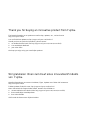 2
2
-
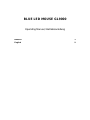 3
3
-
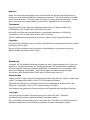 4
4
-
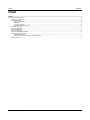 5
5
-
 6
6
-
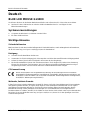 7
7
-
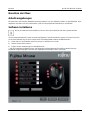 8
8
-
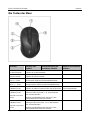 9
9
-
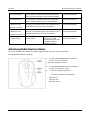 10
10
-
 11
11
-
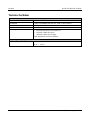 12
12
-
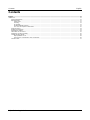 13
13
-
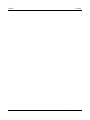 14
14
-
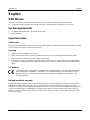 15
15
-
 16
16
-
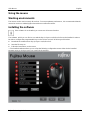 17
17
-
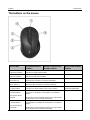 18
18
-
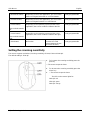 19
19
-
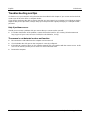 20
20
-
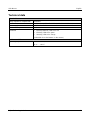 21
21
-
 22
22
-
 23
23
-
 24
24
Fujitsu BLUE LED MOUSE GL9000 Benutzerhandbuch
- Kategorie
- Mäuse
- Typ
- Benutzerhandbuch
- Dieses Handbuch ist auch geeignet für
in anderen Sprachen
Verwandte Papiere
-
Fujitsu REN-12-BRZE-5015C Datenblatt
-
Fujitsu s3-1621 Benutzerhandbuch
-
Fujitsu S26391-F119-L163 Datenblatt
-
Fujitsu VFY:H7300WXG41NC Datenblatt
-
Fujitsu VFY:H7200W2701DE FSP:GA3S10Z00DEW01 Datenblatt
-
Fujitsu S26391-F483-L200 Datenblatt
-
Fujitsu FUTRO S550 Benutzerhandbuch
-
Fujitsu CELSIUS H720 Benutzerhandbuch
-
Fujitsu VFY:P0710PXP51DE Datenblatt
-
Fujitsu AMILO DESKTOP SI 3535 Bedienungsanleitung